Los cuadros de mando de ArcGIS GeoPlanner se pueden compartir con un proyecto o una plantilla. Un cuadro de mando que se haya compartido con un proyecto estará accesible para los miembros del equipo del proyecto. En cualquier momento, un miembro del equipo del proyecto puede importar un cuadro de mando compartido en su versión del proyecto. Un cuadro de mando que se haya compartido con una plantilla estará accesible para cualquier proyecto creado desde esa plantilla. En cualquier momento, puede importar un cuadro de mando compartido desde la plantilla con la que se creó el proyecto.
Los siguientes flujos de trabajo describen cómo importar un cuadro de mando.
Importar un cuadro de mando desde un proyecto
GeoPlanner es una herramienta colaborativa que permite compartir elementos con los miembros del equipo del proyecto. Cada proyecto de GeoPlanner incluye un mapa web de proyecto. Cada vez que un miembro del equipo se une a un proyecto, el mapa web del proyecto se copia en el directorio Mi contenido de ese miembro en su organización de ArcGIS. Ningún miembro del equipo usa directamente el mapa web del proyecto original. Cada miembro del equipo trabaja con su propia copia del proyecto y del mapa web del proyecto.
Hay dos motivos para importar un cuadro de mando desde un proyecto:
- Se desea que todos los miembros del equipo del proyecto usen los mismos KPI.
- Se desea reemplazar o fusionar el cuadro de mando actual con el cuadro de mando que se ha guardado en el proyecto.
En las dos circunstancias, el flujo de trabajo es el mismo. Abra el cuadro de mando y use una utilidad de importación para incorporar el cuadro de mando del proyecto a su versión del proyecto de GeoPlanner.
Antes de importar un cuadro de mando desde un proyecto, se debe compartir un cuadro de mando con ese proyecto.
En los pasos siguientes, aprenderá a importar un cuadro de mando que se ha compartido con un proyecto.
- Inicie sesión en GeoPlanner y abra el proyecto.
- En la barra de herramientas del mapa, haga clic en el botón Cuadro de mando.
- Haga clic en la flecha desplegable situada en la barra de título del cuadro de mando y elija Importar nuevos elementos.
- En el cuadro de diálogo Importar panel, elija una de las siguientes opciones y haga clic en Importar de proyecto.
- Fusionar elementos en mi cuadro de mando actual: agrega KPI del cuadro de mando compartido en el cuadro de mando actual. Los gráficos y los calibres existentes no se sobrescriben.
- Reemplazar por completo mi cuadro de mando actual: sobrescribe el cuadro de mando actual y lo reemplaza por el cuadro de mando compartido.
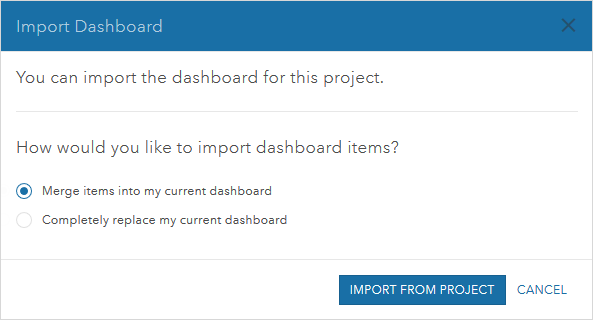
Importar un cuadro de mando desde una plantilla
Los proyectos de GeoPlanner se crean a partir de plantillas. Una plantilla es un grupo, un mapa web y un servicio de entidades. El servicio de entidades tiene atributos, valores predeterminados y símbolos específicos de un sector, un estándar o un dominio.
Las plantillas de GeoPlanner también pueden contener un cuadro de mando. Los nuevos proyectos creados a partir de una plantilla que contiene un cuadro de mando tendrán todos los calibres, gráficos y datos referenciados por los gráficos agregados al proyecto de manera predeterminada. También puede importar un cuadro de mando en un proyecto creado a partir de una plantilla que contenga un cuadro de mando.
En los pasos siguientes, aprenderá a importar un cuadro de mando que se ha compartido con una plantilla.
- Cree un nuevo proyecto de GeoPlanner a partir de una plantilla que contiene un cuadro de mando compartido.
- En la barra de herramientas del mapa, haga clic en el botón Cuadro de mando.
- Haga clic en la flecha desplegable situada en la barra de título del cuadro de mando y elija Importar nuevos elementos. Aparece el cuadro de diálogo Importar cuadro de mando.
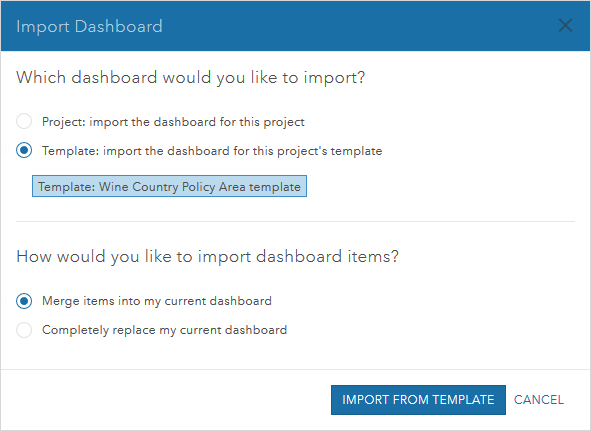
- En el cuadro de diálogo Importar panel, elija una de las siguientes opciones y haga clic en Importar plantilla.
- Fusionar elementos en mi cuadro de mando actual: agrega KPI del cuadro de mando compartido en el cuadro de mando actual. Los gráficos y los calibres existentes no se sobrescriben.
- Reemplazar por completo mi cuadro de mando actual: sobrescribe el cuadro de mando actual y lo reemplaza por el cuadro de mando compartido.